
BitTorrent Classic е чудесен инструмент за изтегляне на торент съдържание от мрежата. Наскоро обаче беше установено, че няколко потребители на Windows 11 са изправени пред проблеми с него.
Според потребителите класическият клиент BitTorrent не се отваря след инсталиране на последната актуализация на Windows 11. Ако сте се сблъсквали със същия проблем, ето как да го разрешите.
1. Рестартирайте вашия компютър с Windows 11
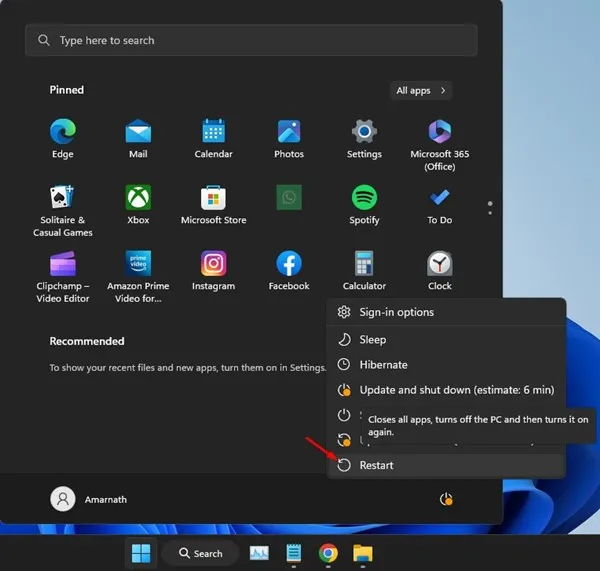
Ако току-що сте инсталирали актуализациите на Windows 11, трябва да рестартирате компютъра или лаптопа си. Няколко функции, приложения и процеси се нуждаят от рестартиране след инсталиране за правилно функциониране.
Отворете стартовото меню на Windows 11, щракнете върху бутона за захранване и изберете Рестартиране. След рестартирането опитайте да отворите BitTorrent classic клиента.
2. Прекратете задачата BitTorrent от диспечера на задачите
Възможно е клиентът BitTorrent, инсталиран на вашия компютър, да има проблем и да не може да го отвори.
Можете да отстраните такива проблеми, като затворите принудително BitTorrent клиента от диспечера на задачите. Това също ще гарантира, че услугите на торент клиента няма да бъдат засегнати от грешки или проблеми.
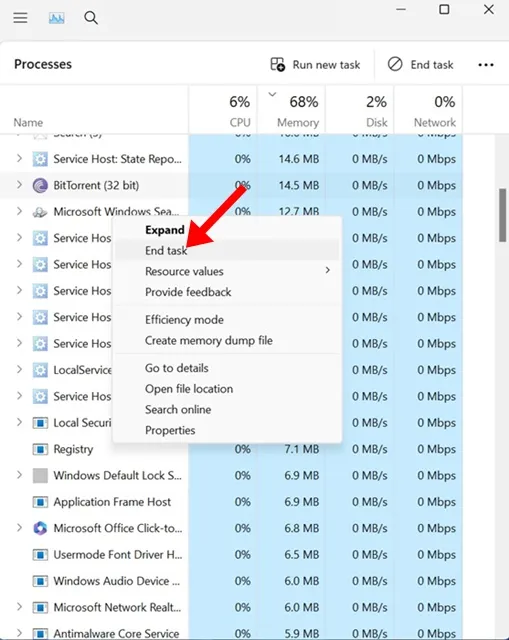
Просто отворете Task Manager на вашия компютър, намерете и щракнете с десния бутон върху BitTorrent и изберете End Task.
3. Стартирайте BitTorrent като администратор
Много потребители на Reddit са открили, че стартирането на BitTorrent клиента като администратор решава проблема с това, че клиентът не се отваря на техните компютри.
Така че, ако BitTorrent все още не се отваря на вашия компютър с Windows 11, щракнете с десния бутон върху иконата BitTorrent на екрана на работния плот и изберете Изпълни като администратор.
Ще получите UAC подкана; щракнете върху Да, за да продължите. Този метод вероятно ще изключи проблема, пред който сте изправени.
4. Изключете VPN или прокси приложенията.
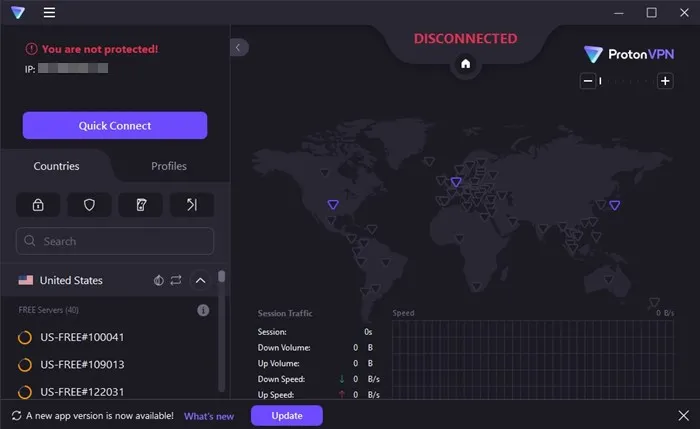
VPN или прокси приложенията често са причината торент приложенията да не функционират правилно. Тъй като BitTorrent не се отваря във вашия случай, трябва да изключите всяка активна VPN или прокси връзка.
Също така трябва да се уверите, че никаква защитна стена или антивирусна програма не пречат на торент клиента да работи на вашия компютър.
Така че деактивирайте VPN, прокси, защитна стена на трети страни или антивирусни програми, инсталирани на вашия компютър.
5. Преинсталирайте BitTorrent клиента
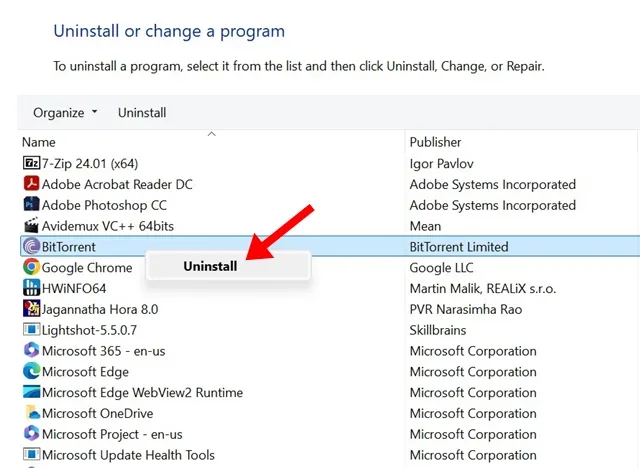
За много потребители преинсталирането е единственият начин за разрешаване на проблема. Може би антивирусната програма, инсталирана на вашия компютър, е изтрила определени файлове, необходими за торент клиента, или инсталационните файлове са повредени.
Тъй като не знаете истинската причина за проблема, преинсталирането е най-доброто нещо, което можете да направите. Преинсталирането обаче ще изтрие всички настройки на BitTorrent, които сте направили.
Отворете контролния панел на вашия компютър и намерете приложението BitTorrent. След като го намерите, щракнете с десния бутон върху него и изберете Деинсталиране.
6. Опитайте други торент клиенти като qBittorrent
BitTorrent е най-популярният торент клиент за компютър, но не е единственият. Имате по-добри опции за изтегляне на торент съдържание като qBittorrent.
qBittorrent е най-добрият избор за потребителите на Reddit, които искат да изтеглят торент файлове от интернет. Предлага по-добри функции и има вградена торент търсачка.
qBittorrent за компютър също поддържа тематизиране, добавяне на персонализирани тракери, изтегляне на файлове чрез магнитни връзки и т.н.
Това са няколко работни метода за коригиране на това, че BitTorrent Classic не се отваря в Windows 11. Кажете ни, ако имате нужда от повече помощ по тази тема в коментарите. Също така, ако намирате това ръководство за полезно, не забравяйте да го споделите с приятелите си.




Вашият коментар